-
win7右键发送到空白,小编告诉你win7右键菜单中的“发送到”菜单不见了怎么办
- 2018-01-06 11:57:17 来源:windows10系统之家 作者:爱win10
Win7系统已经成为身边很多同学朋友生活学习工作的好伙伴。所以使用win7系统的用户有很多,不过系统总会有系统故障的时候,这不有用户就遇到了这么一个情况,单击鼠标右键时,右键菜单中的“发送到”菜单不见了,怎么办?下面,小编就来跟大家分享win7右键菜单中的“发送到”菜单不见了的解决方法了。
使用win7系统的用户就知道Win7系统下要发送文件时可通过右键中的“发送到”菜单选择对应路径打开,可是有用户发现Win7系统右键菜单中的“发送到”菜单不见了,这该怎么办呢?为此,小编就给大家整理了win7右键菜单中的“发送到”菜单不见了的解决教程。
win7右键发送到空白
方法一:注册方法
这个问题一般是系统出错,或其它软件的安装,
把注册表的“发送到”这一项给弄没了,所以右键菜单中才会没有“发送到”这一项。解决方法,进入注册表。开始->运行->输入regedit命令。
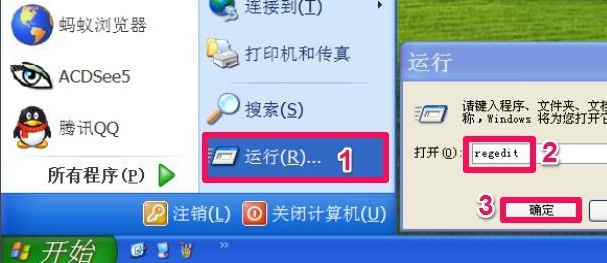
右键发送系统软件图解1
进入注册表编辑器窗口后,选择“HKEY_CLASSES_ROOT”这一项。
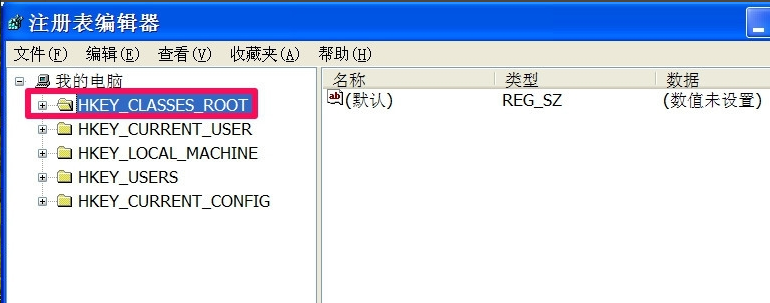
win7系统软件图解2
然后按HKEY_CLASSES_ROOTAllFilesystemObjectsshellexContextMenuHandlersSend To路径选择Send To项,如果没有Send To这一项,就在ContextMenuHandlers这一项右键->新建->项。然后将“新项 #1”名字改为“Send To”。
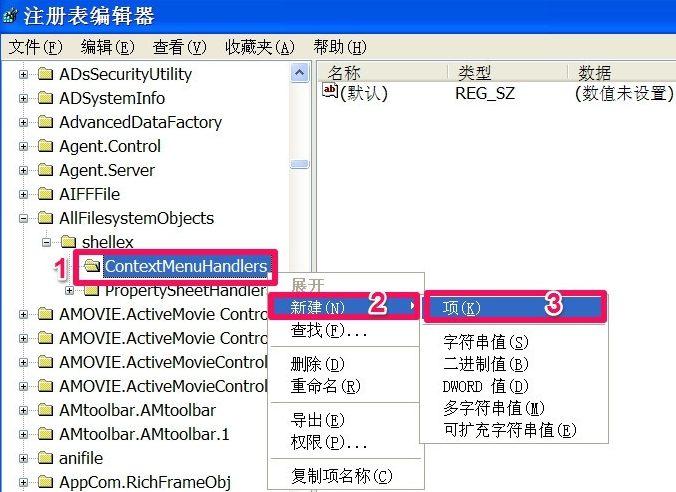
右键发送系统软件图解3
如果有Send To这一项,或者新建了这一项以后,在此项上右键->新建->字符串值。
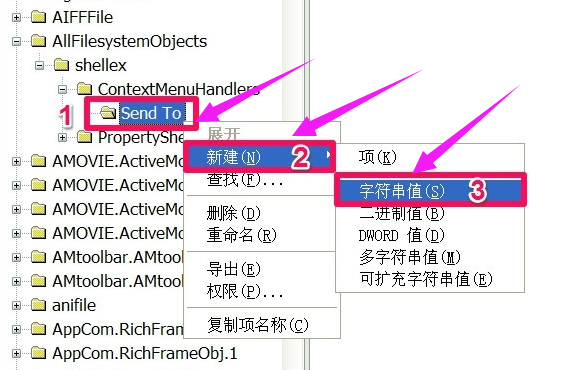
发送到系统软件图解4
在右侧“默认”上双击,在编辑字符串窗口中,在数据数值的编辑框中输入{7BA4C740-9E81-11CF-99D3-00AA004AE837},然后按“确定”。
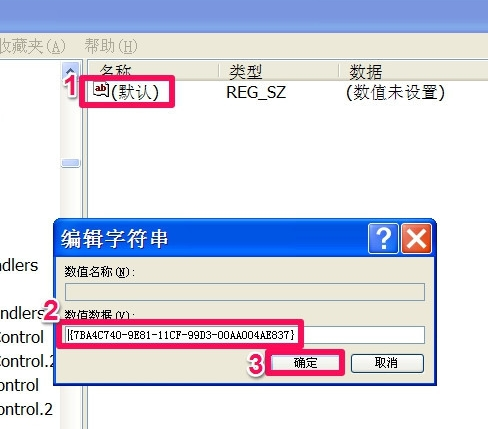
发送到系统软件图解5
修改好后,在查看菜单下,选择“”刷新“,将注册表刷新一下,
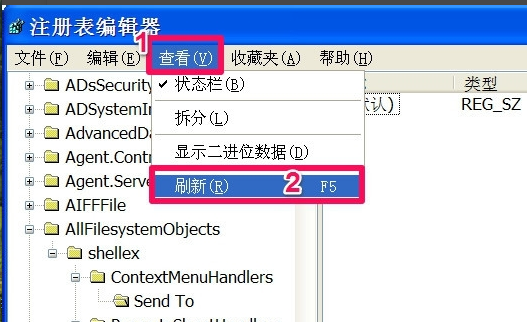
win7系统软件图解6
右键菜单中的”发送到“就恢复出来了。
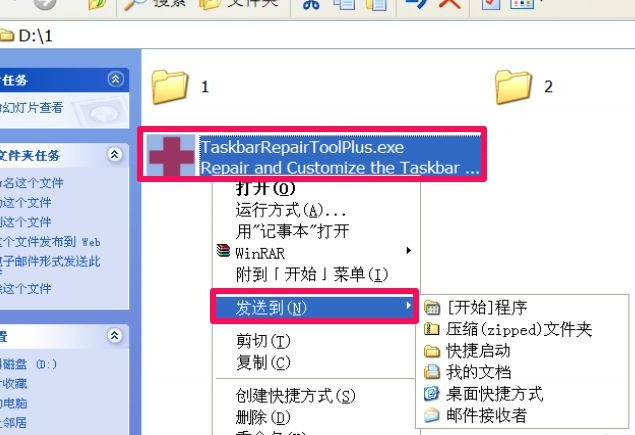
win7系统软件图解7
方法二:命令法
使用命令方法来修复这个”发送到“菜单,先打开运行程序,输入cmd命令,打开命令提示符窗口。
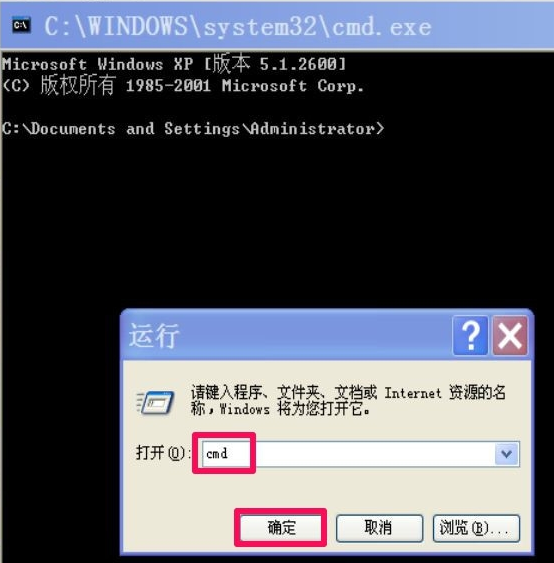
右键发送系统软件图解8
在命令提示符窗口,输入reg add "HKEY_CLASSES_ROOTAllFilesystemObjectsshellexContextMenuHandlersSend To" /ve /d "{7BA4C740-9E81-11CF-99D3-00AA004AE837}" /t REG_SZ /f 这条命令,最好直接用复制方法,粘贴到命令提示符窗口。
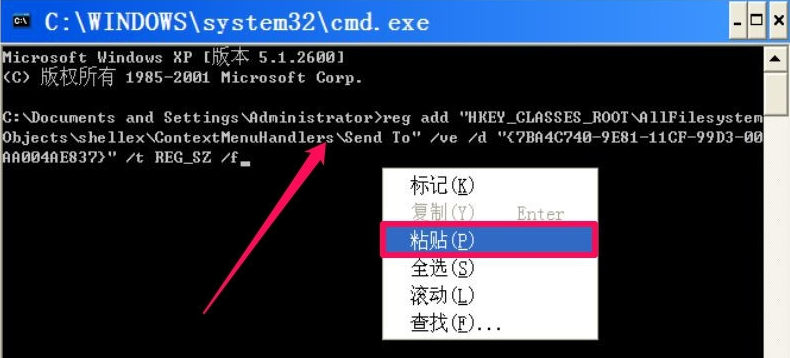
菜单不见系统软件图解9
然后按回车执行此命令,会有操作成功提示。
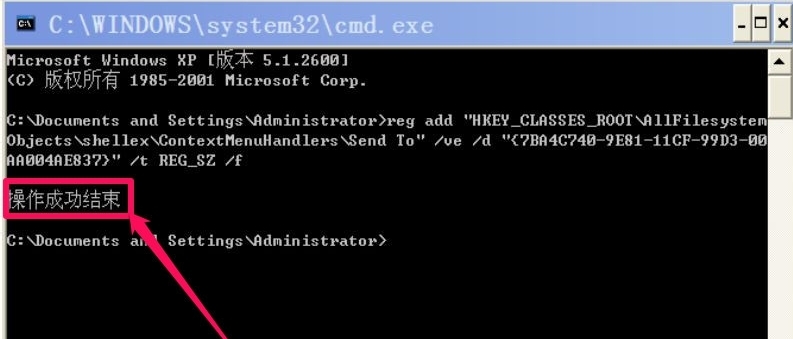
win7系统软件图解10
以上就是win7右键菜单中的“发送到”菜单不见了的解决方法了。
猜您喜欢
- 深度技术ghost win732纯净版最新下载..2017-01-01
- 系统之家 装机版 Ghost windows8系统6..2017-04-25
- 电脑屏幕有雪花怎么办2020-08-10
- 细说win7卸载ie8的方法2019-05-05
- 时间同步,小编告诉你怎么设置电脑时间..2018-06-30
- win10控制面板中的打印机共享..2016-07-13
相关推荐
- 笔者教你win7快速启动怎么开启.. 2019-04-27
- 打开注册表,小编告诉你怎么打开打开注.. 2018-05-26
- 雨林木风Ghost win7旗舰版64位系统最.. 2017-05-22
- 系统之家win10专业64下载推荐.. 2016-11-09
- 什么杀毒软件好,小编告诉你mcafee杀毒.. 2018-03-10
- windows找不到文件的解决方法.. 2020-08-14





 系统之家一键重装
系统之家一键重装
 小白重装win10
小白重装win10
 雨林木风ghost win7系统下载64位旗舰版1708
雨林木风ghost win7系统下载64位旗舰版1708 Chanvan Advanced Safety v3.1 绿色版 (承帆文件加密软件)
Chanvan Advanced Safety v3.1 绿色版 (承帆文件加密软件) 萝卜家园ghost win8 32位专业版下载v201807
萝卜家园ghost win8 32位专业版下载v201807 电脑公司 ghost xp_sp3 稳定装机版 2018.02
电脑公司 ghost xp_sp3 稳定装机版 2018.02 新萝卜家园ghost win7 sp1 x64系统
新萝卜家园ghost win7 sp1 x64系统 微软IE 10 官方正式版
微软IE 10 官方正式版 系统之家Win7
系统之家Win7 多邮件群发辅
多邮件群发辅 Deepnet Expl
Deepnet Expl 分类信息查看
分类信息查看 系统之家ghos
系统之家ghos 萝卜家园ghos
萝卜家园ghos 小白系统ghos
小白系统ghos 驱动精灵2013
驱动精灵2013 雨林木风 Gho
雨林木风 Gho 粤公网安备 44130202001061号
粤公网安备 44130202001061号